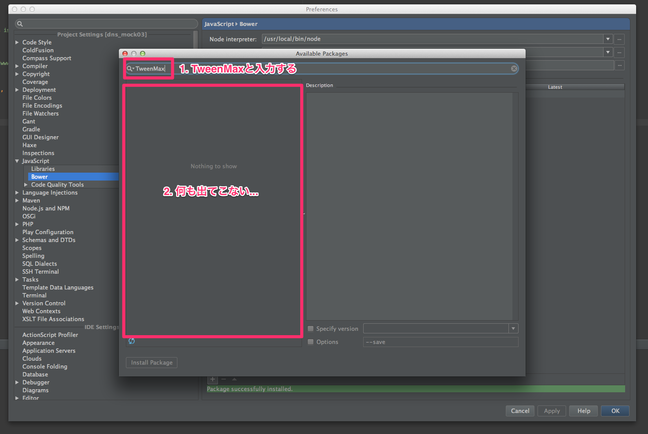MD-Blog_Web Creative
「IntelliJ IDEA」でBowerを実行してみる

"超"がつくほどの万能Editor「IntelliJ IDEA」でBowerを設定 & 実行してみよう!
IntelliJ IDEAとは?
さっきも書いたけど超がつくほどの万能Editor。
Java, Scala, Groovy, Maven, SVN, Gitにプラグインを入れれば、PHP, JavaScript, ActionScriptがいい感じコード補完で書けて、設定次第ではAIRとかもコンパイルができるbestなIDEであります。
元々はチェコにあるJetBrainsという会社が開発したIDE(有料)。
他にもPHPの為のPhpStormやWebStormなどがあります。
2014/08/01時点では全IDEのメニューなどの表示言語は英語のみですが、今現在国際化機能の強化とのことで日本語化も進んでるようです。(一部ユーザーには提供されてるらしい...)
詳しくは本家のサイトをご覧ください。
また購入の際に英語じゃ不安とゆう方は、JetBrainsの公認代理店であるサムライズムさんからここでライセンスを購入できます。
■ 公式Twitter
- サムライズム@samuraism
JetBrains@jetbrains
ホント、ごくたまにJetBrainsさんの方でセールやるんでTwitter等でアナウンスされます。
Bowerとは?
Twitter社作った"フロントエンド用"のパッケージマネージャです。
Javaで言うとこのMavenだったり、Rubyで言うとこのgemだったり、Node.jsでいうnpmといったパッケージに影響されて作成されたとのこと。
ただここで勘違いしないで欲しいのがあ.く.ま.で"フロントエンド用"です。
たまにPHPときは? WordPressのときは? MTのときは? って言う人がいますが。
"フロントエンド用"です。勘違いしないように!
じゃいつどんな時に使うの?と疑問に思いますが。
例えばWebサイトを作成する時に、ほとんどのサイトでみんな大好きjQueryを使うかと思います。
その時、jQueryの本家サイトからダウンロードするかと思います。(CDN読み込みは別ね)
その作業をBowerがやってくれます。
大分ザックリした解説ですが、公式サイトを見てくれればわかるかと。
さっそくやってみる
さっそくやってみようと思います。
Bowerを使うには普通は黒い画面(terminal)でやるのですが、今回はこの記事の題にもあるように「IntelliJ IDEA」でやってみたいと思います。
※最初、少しだけterminalを使用します。
また以下の環境を想定して書いています。
- Mac OSX 10.8.5
- Node.jsはインストールされてる
1. terminalで入力
sudo npm install -g bower
下記画像参照
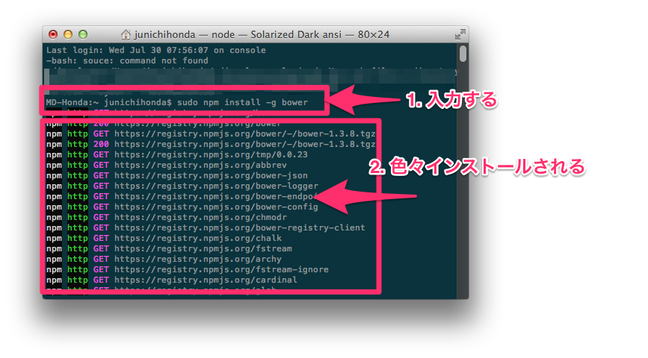
2. projectに移動
1が終わったら
bower init
これを入力すると
・name
・version
・description
・main file
・what types of modules does this package expose?
・keywords
・authors
・license
・homepage
・set currently installed components as dependencies?
・add commonly ignored files to ignore list?
・would you like to mark this package as private which prevents it from being accidentally published to the registry? No/N)
って聞かれるのでそのプロジェクトに関する事を入力していく。
例:
name: Test
version: 0.0.1
description: This is test.
main file: (何も入力したくないのでEnterキーを押す)
what types of modules does this package expose? (何も入力したくないのでEnterキーを押す)
keywords: Test
authors: Junichi Honda
license: MIT
homepage: https://www.monster-dive.com
set currently installed components as dependencies? No
add commonly ignored files to ignore list? Yes (ここをYESにすると無視してくれるファイルをbower.jsonに記載される)
・ would you like to mark this package as private which prevents it from being accidentally published to the registry? No/N) N
と入力するとbower.jsonが出来上がっている。
中身を見ると、
bower.json
{
"name": "Test",
"version": "0.0.1",
"authors": [
"Junichi Honda"
],
"description": "This is test.",
"keywords": [
"Test"
],
"license": "MIT",
"homepage": "https://www.monster-dive.com",
"ignore": [
"**/.*",
"node_modules",
"bower_components",
"test",
"tests"
]
}
と出力されている。
こんな感じで出来ている。
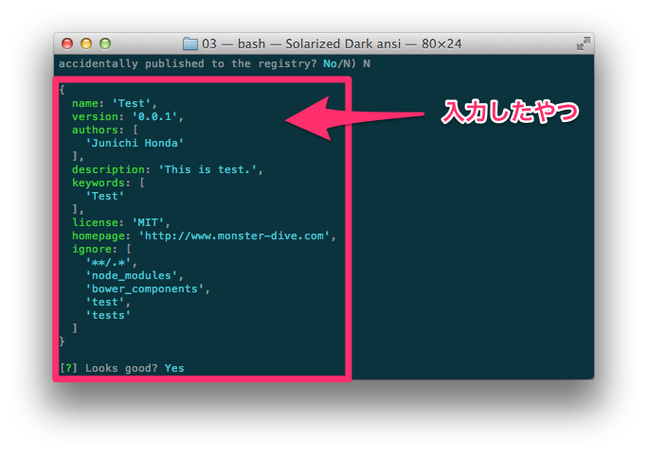
3. IntelliJ Ideaの設定
「IntelliJ IDEA:のアプリケーションを開き、左上のmenuの IntelliJ IDWA > Preferences... を開く。
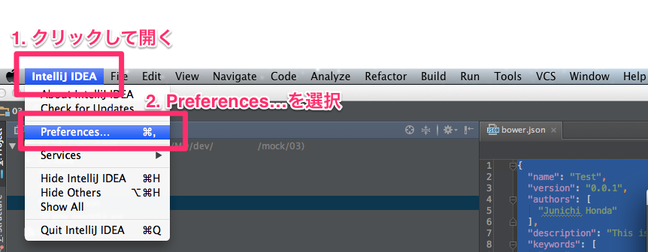
開くとPreferenceとゆう小窓が出てくるので、その左側のJavaScript > Bowerを選択する。
そこに、
- Node interpreter:
- Bower executable
- bower.json
- Dependencies
と出てくる。
Node interpreterには /usr/local/bin/node と入力(Node.jsのありかです)。
Bower executableには /usr/local/bin/bower と入力(bowerの場所)。
bower.jsonには、プロジェクト直下のbower.jsonを指定する。
上記を指定したら今度はDependenciesを設定します。
Dependenciesの下箇所の+ボタンをクリックする。
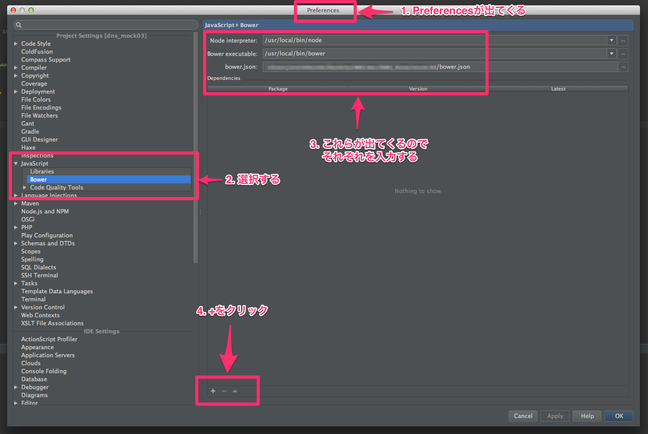
押すと、さらに Available Packages の小窓が出てきて、色々選択できる画面が出てくるかと思います。
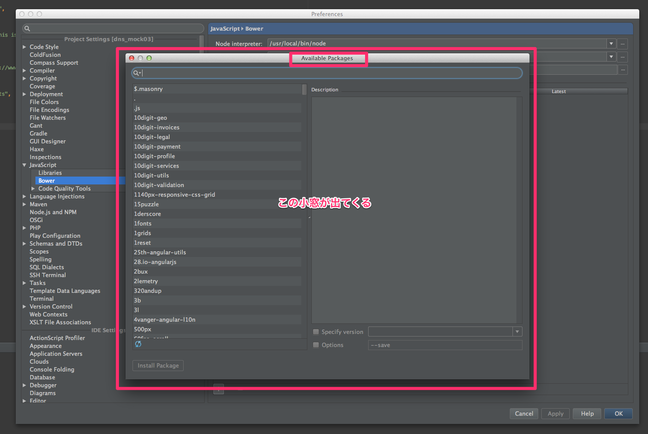
ここで自分が使いたいJavaScriptを探すことができます。
今回はjQuery、require.js、TweenMaxを使いたいのでそれらをここから探しましょう。
まずは虫眼鏡の所でjQueryと入力する。
そうすると色々とjQueryのライブラリが出てくるかと思いますが、今回は純正のjQueryを使いたいので一番上に出てくる jQuery を選択、そして Available Packages 小窓の左下の Install Packages をクリックします。
そうすると今クリックした Install Packages が非アクティブ化するかと思います。
(これはインストールされたってこと)
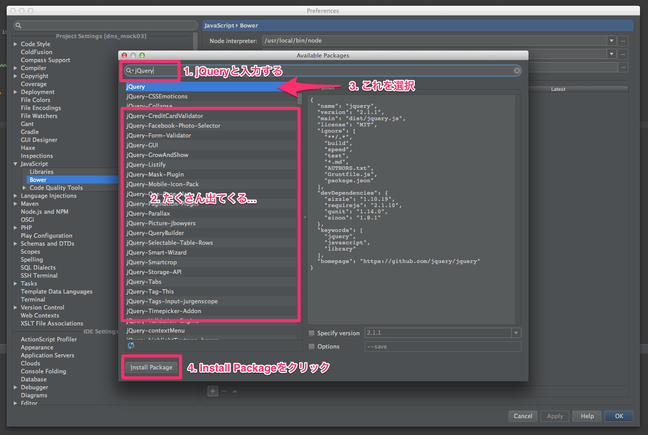
次にまた虫眼鏡の所でrequire.js、TweenMaxを探してインストールしてみる。
requirejsと入力すると色々と今回も出てくるかと思います。
そーゆうときは Available Packages 小窓の右側の Description を読みます。
Descriptionを見ると、JSON形式で
- name
- version
- homepage
- authours
- description
などなど記載されてると思うので、純正のrequirejsを読み込むには homepage が純正のホームページと同じかを見ます。
見つかったらまた Install pacakges をクリック。
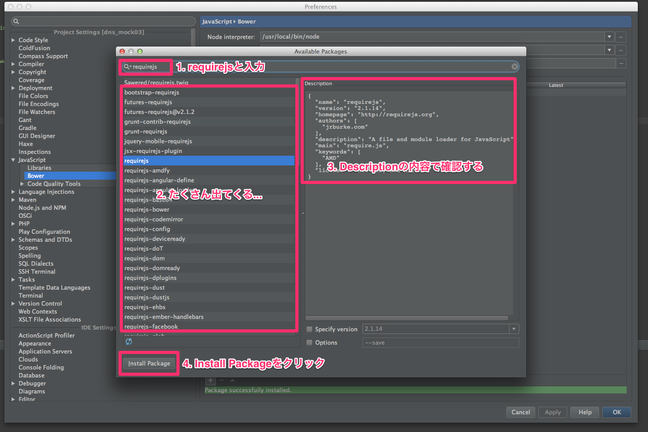
さらにまた虫眼鏡でTweenMaxと入力してみる。
今回は何も出てこない...
この様に出てこない時もあるので、その時はオフィシャルWebサイトに行ってみたり、githubに行ってみる。
githubを見ると、TweenMaxのgreenshockもbower.jsonを持ってるみたいなので、見てみるとnameの箇所がgsapとなってるので虫眼鏡の箇所にgaspと入力してみる。
そうすると複数見つかるので、またDescriptionを見て該当のやつを選択してInstall Packageをクリックする。
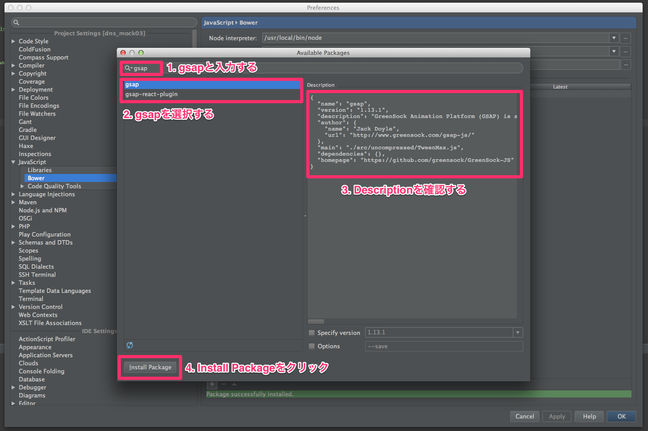
そしたら上記の流れで
- jQuery
- requirejs
- TweenMax
の設定が終ったのでAvailable Packagesの小窓は閉じて、 Preferencesの小窓のDependenciesにそれらが追加されてるかと思います(スクリーンショット参照)。
追加されてるのが確認できてたらOKボタンをクリックして閉じる。
閉じたら自分のプロジェクト内のbower.jsonを見ると
{
"name": "Test",
"version": "0.0.1",
"authors": [
"Junichi Honda"
],
"description": "This is test.",
"keywords": [
"Test"
],
"license": "MIT",
"homepage": "https://www.monster-dive.com",
"ignore": [
"**/.*",
"node_modules",
"bower_components",
"test",
"tests"
],
"dependencies": {
"jQuery": "~2.1.1",
"requirejs": "~2.1.14",
"gsap": "~1.13.1"
}
}
とdependencies内に
- jQuery
- requirejs
- gsap
が追加されているかと。
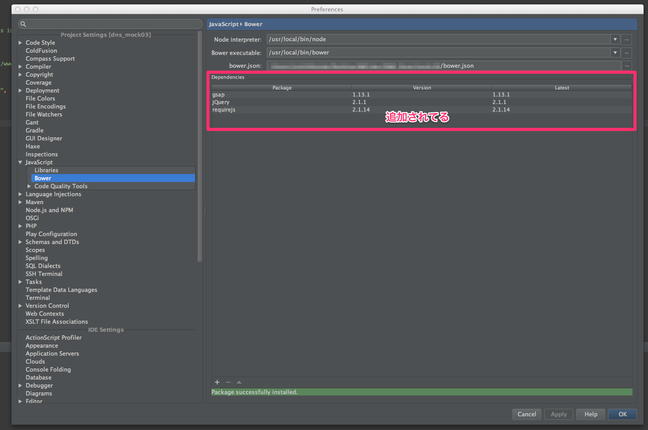
さらに自分のプロジェクト内のフォルダにbower_componentsが出来ていて、
- gsap
- jQuery -requirejs
上記フォルダが出来ていて、その中にそれに対応するJSが入ってるかと思います。
以上で「IntelliJ IDEA」でのbower.jsonの設定の仕方でした。
ここで基本的なBowerの設定は終わりですが、gruntのモジュールの"bowercopy"と組み合わせてbowercopyのタスクを実行させると、Gruntfile.js側で設定したフォルダにbower_componentsフォルダ内のJSをコピーしてくれます。コピーした後は不要になるこのbower_componentsフォルダを自動で削除してくれるモジュールなどもあるので、調べてみてはいかがでしょう。
- Recent Entries
- MD EVENT REPORT
-
- MDの新年はここから。毎年恒例の新年のご祈祷と集合写真
- 2024年もMONSTER DIVE社内勉強会を大公開!
- 社員旅行の計画は「コンセプト」と「事前準備」が重要! 幹事さん必見! MONSTER DIVEの社内イベント事例
- 5年ぶりの開催! MONSTER DIVE社員旅行2024 "Build Our Team"!
- よいモノづくりは、よい仲間づくりから 「チームアクティビティ支援制度」2023年活動報告!
- 2023年のMONSTER DIVE勉強会を大公開!
- リフレッシュ休暇の過ごし方
- 勤続10周年リフレッシュ25連休で、思考をコンマリしたりタイに行った話。
- 俺たちのフジロック2022(初心者だらけの富士山登山)
- よいモノづくりは、コミュニケーションから始まる
- What's Hot?
-
- 柔軟に対応できるフロントエンド開発環境を構築する 2022
- 楽しくチームビルディング! 職場でおすすめのボードゲームを厳選紹介
- ライブ配信の現場で大活躍! 「プロンプター」とは?
- 名作ゲームに学べ! 伝わるUI/UXデザインのススメ
- 映像/動画ビギナーに捧げる。画面サイズの基本と名称。
- [2020最新版] Retinaでもボケない、綺麗なfaviconの作り方
- ビット(bit), バイト(Byte), パケット。ついでにbps。 〜後編「で、ビットとバイトって何が違うの?」〜
- 有名企業やブランドロゴに使われているフォントについて調べてみる。
- 算数ドリル ... 2点間の距離と角度
- 画面フロー/システムフローを考えよう!
- タグリスト
-
- #Webデザイン
- #JavaScript
- #MONSTER DIVE
- #映像制作
- #Movable Type
- #CMS
- #ライブ配信
- #ワークスタイル
- #MONSTER STUDIO
- #Webプロモーション
- #Web開発
- #アプリ
- #Creators Lab まとめ
- #MTタグを極める
- #Webディレクターのノウハウ
- #効率化
- #MD社内イベント
- #CSS
- #プランニング
- #撮影
- #オーサリング
- #クレバー藤原
- #コーディング
- #Webクリエイティブ
- #スマートフォン
- #早朝がいちばん捗るヒト
- #Webディレクション
- #PowerCMS
- #グラフィックデザイン
- #WEBサービス
- #サマンサ先生
- #人事
- #Android
- #ストリーミング配信
- #iPhone
- #Webメディア
- #ディレクション
- #プログラミング
- #新入社員
- #HTML5
- #iOS
- #jquery
- #RIDE HI
- #まとめ
- #プラグイン
- #Adobe
- #UI/UXデザイン
- #アニメーション
- #プロジェクト管理
- #After Effects